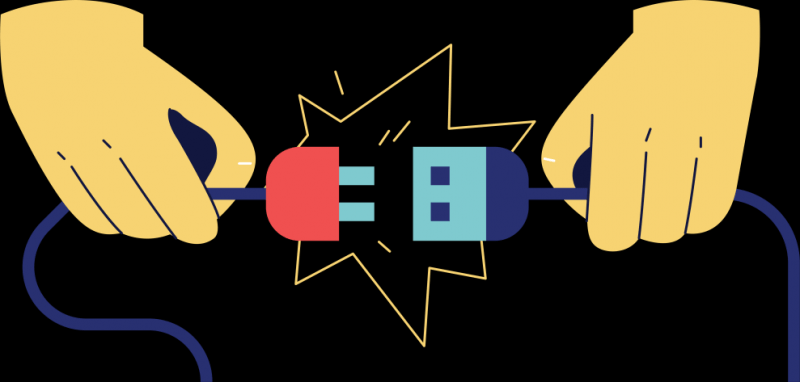
Wenn Sie die Seite “Spotify hören” Status in Ihrem Profil, bedeutet dies, dass Sie Spotify zuvor mit Discord verbunden haben.
Das bedeutet auch, dass Sie die Option aktiviert haben, Spotify als Ihr eigenes anzuzeigen Status.
Spotify wird sowohl in der mobilen Version als auch in der Desktop-Version von Discord angezeigt.
Wenn Sie also Spotify auf einem Desktop hören, zeigt Ihr Discord-Status an, was Sie gerade hören.
In ähnlicher Weise, wenn Sie Spotify auf einem Mobilgerät hören, wird Ihr Discord-Status angezeigt Der Discord-Status zeigt auch den Song an, den du gerade hörst.
Um Discord davon abzuhalten, zu zeigen, was du hörst, Wenn Sie Musik auf Spotify hören, müssen Sie die Verbindung trennen.
In dieser Anleitung erfahren Sie, wie Sie Spotify in 3 einfachen Schritten von Discord trennen.
- So trennen Sie Spotify von Discord
- Wie lösche ich eine Verbindung auf Discord?
- Kannst du deinen eigenen Spotify-Status auf Discord sehen?
So trenne ich Spotify von Discord
Um Spotify von Discord zu trennen, müssen Sie es von Ihren Verbindungen trennen.
Alternativ können Sie die “Spotify als Ihren Status anzeigen” Option, um zu verhindern, dass Discord das, was Sie auf Spotify hören, als Ihren Status anzeigt.
Das Trennen von Spotify von Ihren Verbindungen wird beendetSpotify daran hindert, in Ihrem Profil und Ihrem Status angezeigt zu werden.
Wenn Sie also nicht möchten, dass Spotify in Ihrem Profil und Ihrem Status angezeigt wird, können Sie es von Ihren Verbindungen trennen.
Wenn Sie andererseits vorübergehend verhindern möchten, dass Spotify als Ihr Status angezeigt wird, können Sie die Option „Spotify als Ihren Status anzeigen“ deaktivieren. Option statt.
Deaktivieren der Option „Spotify als Ihren Status anzeigen“ verhindert, dass Discord als Ihren Status anzeigt, was Sie auf Spotify hören.
Wenn Sie Spotify nicht von Discord trennen möchten, können Sie die Option „Spotify anzeigen“ deaktivieren als Ihr Status” Option.
Jedenfalls finden Sie unten eine Schritt-für-Schritt-Anleitung, wie Sie Spotify von Discord trennen können.
Schritt 1: Navigieren Sie zu den Benutzereinstellungen
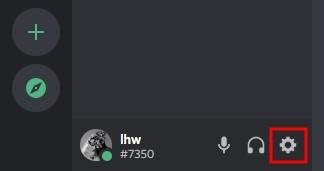 < /p>
< /p>
Discord auf einem Desktop/Mobilgerät öffnen > Ihr Profil > Benutzereinstellungen.
Der erste Schritt besteht darin, zu deinen Benutzereinstellungen auf Discord zu navigieren.
Zunächst öffne Discord auf einem Desktop oder auf dem Handy.
Sie können dafür entweder einen Desktop oder ein mobiles Gerät als “Verbindungen” Einstellung ist in beiden Versionen von Discord verfügbar.
Beachten Sie jedoch, dass die Screenshots in diesem Artikel mit der Desktop-Version auf Discord und nicht mit der mobilen Version aufgenommen wurden.
Wenn Sie also Discord auf einem mobilen Gerät verwenden, ist die Benutzeroberfläche etwas anders als die Screenshots.
Sobald du Discord auf einem Desktop geöffnet hast,navigiere zu deinem Profil.
Dein Profil kann gefunden werden unten in der Seitenleiste eines Servers.
In Ihrem Profil sehen Sie drei Symbole – ein Mikrofon, Kopfhörer und ein Zahnrad.
Klicke auf das Zahnradsymbol, um zu deinen Benutzereinstellungen zu gelangen.
Wenn du Discord auf einem mobilen Gerät verwendest, kannst du zu deinen Benutzereinstellungen navigieren, indem du auf dein Profilbild tippst der unteren Navigationsleiste.
Fahren Sie mit dem nächsten Schritt fort, um zu erfahren, wie Sie zu den “Verbindungen” Einstellung.
Schritt 2: Gehen Sie zu Verbindungen
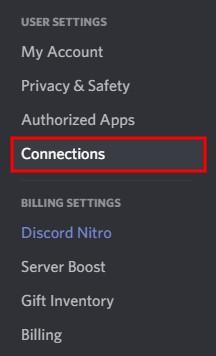 < /p>
< /p>
Benutzereinstellungen > Verbindungen.
Nachdem Sie auf das Zahnradsymbol (in der Desktop-Version von Discord) geklickt haben, landen Sie auf der Seite „Mein Konto“. Einstellungen.
Unter “Benutzereinstellungen” sehen Sie mehrere Registerkarten – Mein Konto, Datenschutz & Sicherheit, autorisierte Apps und Verbindungen.
Wenn Sie die mobile Version von Discord verwenden, sehen Sie die Bereiche „Konto“, „Datenschutz & Sicherheit”, “Verbindungen” und “QR-Code scannen” Tabs statt.
“Mein Konto” ermöglicht es Ihnen, Ihre Kontoeinstellungen wie Ihren Benutzernamen, Ihre E-Mail-Adresse und Ihre Telefonnummer zu bearbeiten.
Sie können Ihre Sicherheitseinstellungen für Direktnachrichten, die Datenschutzstandardeinstellungen des Servers, wer Sie als Freund hinzufügen kann und mehr unter & ändern. #8220;Datenschutz & Sicherheit”.
“Autorisierte Apps” zeigt alle Apps an, die Sie mit Discord autorisiert haben.
Zu guter Letzt werden die “Verbindungen” Registerkarte zeigt alle Ihre Discord-Verbindungen (z. B. Spotify, Twitch).
Um Ihre Verbindungen anzuzeigen, klicken Sie auf “Verbindungen” Tab.
Fahren Sie mit dem letzten Schritt fort, um zu erfahren, wie Sie Spotify von Discord trennen.
Schritt 3: Klicken Sie auf das “X” Symbol
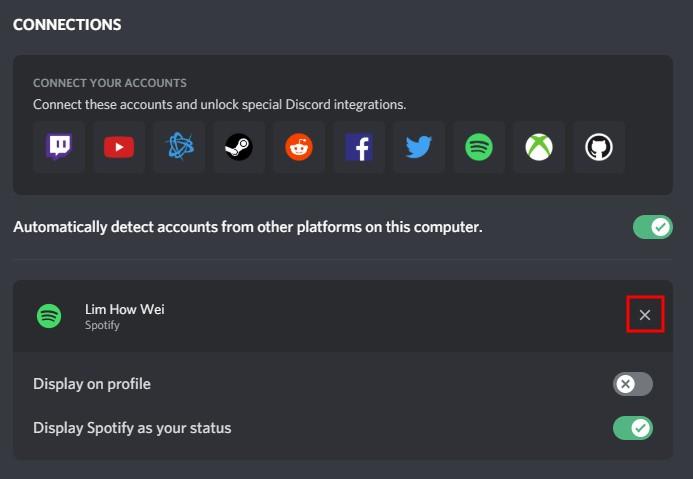 < /p>
< /p>
Verbindungen > Spotify > “X” Symbol > Trennen.
Nachdem Sie auf die “Verbindungen” Tab gelangen Sie auf die Verbindungsseite.
Auf der Verbindungsseite sehen Sie alle Ihre aktiven Verbindungen.
Beispiel: Wenn du Twitch mit Discord verbunden hast, siehst du einen Twitch-Tab.
Wenn Sie Spotify in der Vergangenheit mit Discord verbunden haben, sehen Sie einen Spotify-Tab.
Auf dem Spotify-Tab sehen Sie zwei Optionen: Im Profil anzeigen und Anzeigen Spotify als Ihren Status.
Oben auf der Registerkarte sehen Sie ein “X” Symbol.
Um Spotify zu trennen, tippen Sie auf das “X” Symbol oben auf dem Spotify-Tab.
Klicken Sie dann auf das Symbol “Verbindung trennen” Schaltfläche, um zu bestätigen, dass Sie Spotify trennen möchten.
Nachdem Sie auf die Schaltfläche “Trennen” wird Spotify von Discord getrennt.
Wenn Sie verhindern möchten, dass Spotify als Ihr Status angezeigt wird, können Sie die Option „Spotify als Ihren Status anzeigen“ deaktivieren ; stattdessen die Option.
Diese Schritte sind sowohl für die Desktop- als auch für die mobile Version von Discord ähnlich.
Herzlichen Glückwunsch, Sie haben Spotify erfolgreich von Discord getrennt!
< h2 id="2">Wie löscht man eine Verbindung auf Discord?
Um eine Verbindung in der Desktop-Version von Discord zu löschen, müssen Sie zu Ihren Benutzereinstellungen navigieren.
Klicken Sie in der linken Seitenleiste auf “Verbindungen”, klicken Sie auf & #8220;X” Symbol auf der Verbindung, die Sie löschen möchten, und tippen Sie auf “Trennen”.
Um eine Verbindung in der mobilen Version von Discord zu löschen, müssen Sie zuerst auf tippen Ihr Profilbild in der unteren Navigationsleiste.
Tippen Sie abschließend auf “Verbindungen” und klicken Sie dann auf das “X” Symbol auf der Verbindung, die Sie löschen möchten, und tippen Sie auf “Trennen”.
Können Sie Ihren eigenen Spotify-Status auf Discord sehen?
Ja, Sie können Ihren eigenen Spotify-Status sowohl auf der Desktop- als auch auf der mobilen Version von Discord sehen.
Sie können Ihren eigenen Spotify-Status auf Discord sehen, indem Sie Ihr Profil in der Mitgliederliste anzeigen. strong> eines Servers, dem Sie beigetreten sind.
Wenn Sie einen Song auf Spotify anhören, wird Ihr Discord-Status als „Spotify anhören“ angezeigt.
Wenn Sie auf Ihr Profil klicken, wird es angezeigt Zeigen Sie den spezifischen Song an, den Sie gerade hören.
Fazit
Die Verbindung Ihres Spotify-Kontos mit Discord ist ein Muss, wenn Sie den Song anzeigendie Sie als Ihren Status hören.
Wenn Sie jedoch nicht möchten, dass die Leute wissen, dass Sie Spotify hören, können Sie es entweder von Discord trennen oder deaktivieren Sie “Spotify als Ihren Status anzeigen” Option.
In jedem Fall können Ihre Freunde nicht mehr wissen, dass Sie Spotify hören.
Trotzdem können& #8217;Spotify nicht von Discord trennen, auch nachdem Sie die Anleitung befolgt haben?
Einige Leute haben Probleme, Spotify von Discord zu trennen.
Wenn Sie Spotify nicht von Discord trennen können, < strong>Versuchen Sie zuerst, Spotify über den Task-Manager zu schließen, und drücken Sie die Tasten Strg + R, bevor Sie das “X” Symbol.
